Cette section contient les rubriques suivantes:
• |
• |
• |
• |
Corel DESIGNER vous permet de tracer des polygones et deux types d’étoiles : parfaites et complexes. Vous pouvez tracer des polygones et des étoiles puis en modifier la forme. Par exemple, vous pouvez convertir un polygone en étoile en faisant glisser ses points nodaux ; vous pouvez également changer le nombre de côtés d’un polygone.
Les étoiles parfaites, ressemblant aux étoiles traditionnelles, sont caractérisées par leur forme qu’il est possible de recouvrir entièrement d’une surface. Les étoiles complexes, formées de branches entrecroisées, produisent des résultats originaux lorsqu’une surface leur est appliquée.
Il est également possible de tracer une forme d’étoile prédéfinie. Pour plus d’informations, reportez-vous à la section Pour tracer une forme prédéfinie.
| Pour tracer un polygone |
1. |
Cliquez sur l’outil Polygone depuis centre
|
2. |
Cliquez sur l’endroit où vous souhaitez avoir le centre, puis faites glisser le pointeur
dans la fenêtre de dessin jusqu’à ce que le polygone atteigne la taille voulue.
|
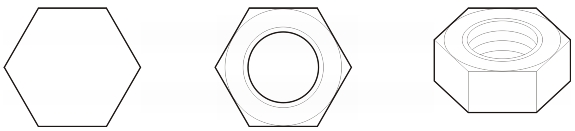
Exemple d’utilisation d’un polygone pour créer une noix
Vous pouvez convertir un polygone en étoile en sélectionnant le polygone avec
l'outil Forme, puis en cliquant sur un nud à l’un des côtés, en faisant glisser
le curseur depuis le centre du polygone.
|
| Pour tracer une étoile |
| Pour modifier la forme d’un polygone |
| Pour modifier une étoile |
Le mouvement du point nodal est limité lorsque vous utilisez l’outil Forme
pour remodeler une étoile parfaite. Par ailleurs, vous ne pouvez ni ajouter ou
supprimer des points nodaux sur les étoiles parfaites, ni convertir des segments
de ligne en courbes.
|
|
|
Copyright 2013 Corel Corporation. Tous droits réservés.